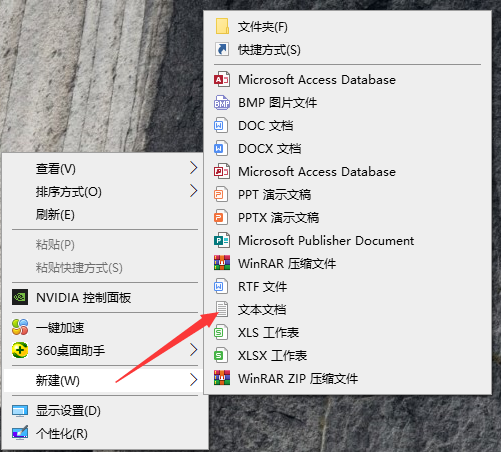
win10系统的广告弹窗如何处理呢?本文教大家电脑cmd命令清理广告弹窗的方法,不会的小伙伴不要错过了。
1、桌面空白处,点击右键,在打开的菜单项中,选择新建文本文档。
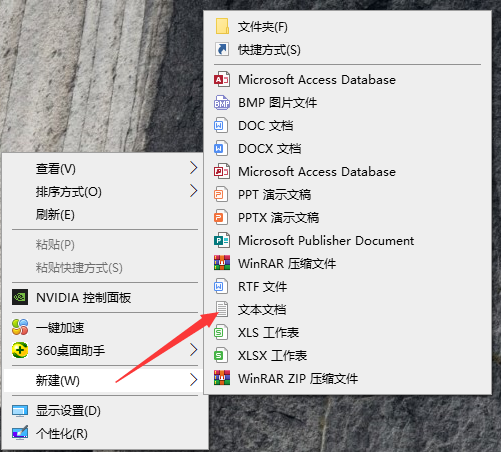
2、打开这个新建的文本文档文件。
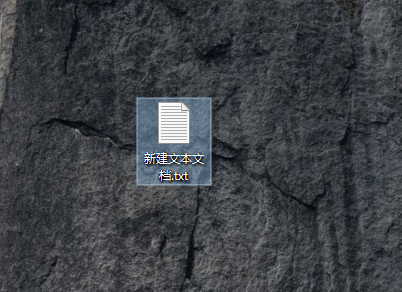
3、复制以下这段代码
@echo off
pause
echo 正在清理系统垃圾文件,请稍等......
del /f /s /q %systemdrive%\*.tmp
del /f /s /q %systemdrive%\*._mp
del /f /s /q %systemdrive%\*.log
del /f /s /q %systemdrive%\*.gid
del /f /s /q %systemdrive%\*.chk
del /f /s /q %systemdrive%\*.old
del /f /s /q %systemdrive%\recycled\*.*
del /f /s /q %windir%\*.bak
del /f /s /q %windir%\prefetch\*.*
rd /s /q %windir%\temp & md %windir%\temp
del /f /q %userprofile%\cookies\*.*
del /f /q %userprofile%\recent\*.*
del /f /s /q "%userprofile%\Local Settings\Temporary Internet Files\*.*"
del /f /s /q "%userprofile%\Local Settings\Temp\*.*"
del /f /s /q "%userprofile%\recent\*.*"
echo 清理系统垃圾完成!
echo. & pause
4、将这段代码粘贴到刚才新建的文本文件当中。
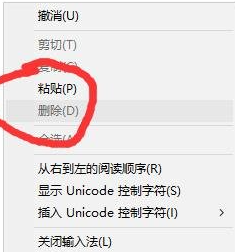
5、接着点击左上角的文件菜单,在打开的下拉菜单项中,选择另存为。
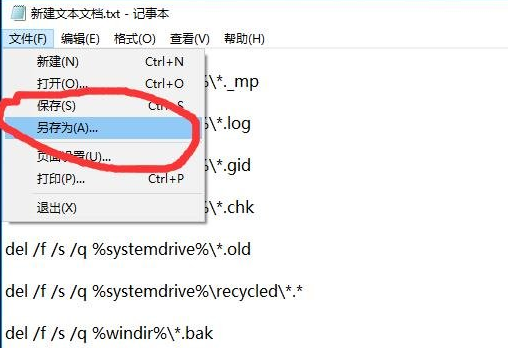
6、修改这个文本文件的文件名,文件名可以随意,但是后缀要为.bat的文件。
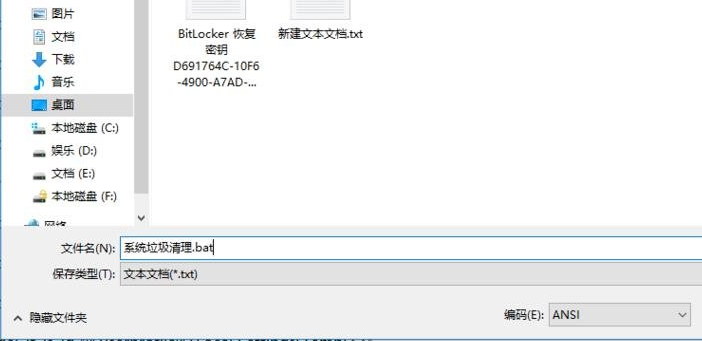
7、平时可以双击运行这个.bat批处理文件清理系统垃圾。

8、按下任意键继续操作。
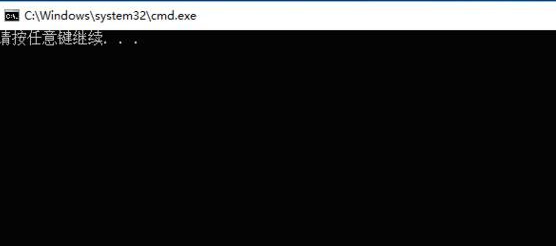
9、正在清理系统垃圾文件,请大家稍等。
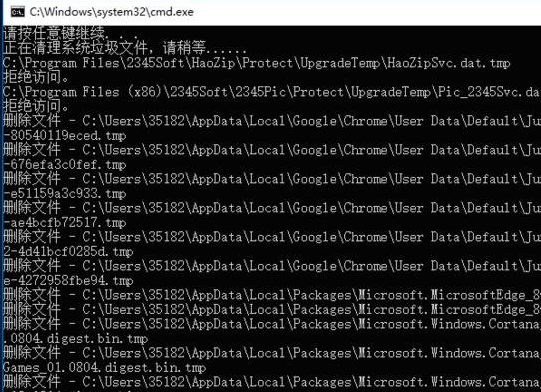
10、等到提示,清理系统垃圾完成后,就可以按任意键退出命令提示符窗口了。
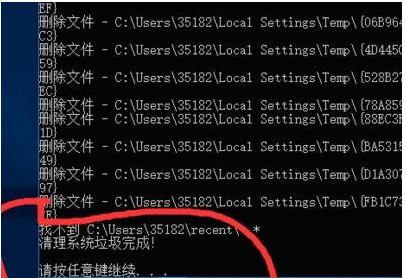
上述详细内容就是和大家分享的win10广告清理的一个方法了,大家可以去给自己电脑试一试。






 粤公网安备 44130202001059号
粤公网安备 44130202001059号